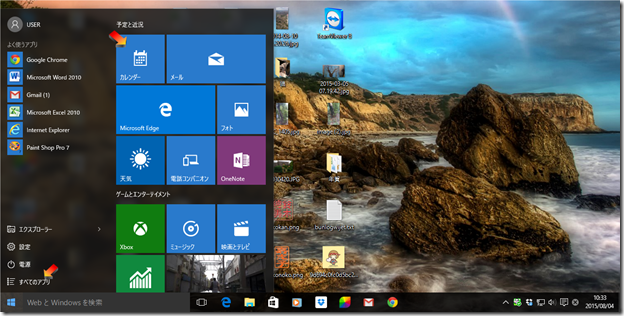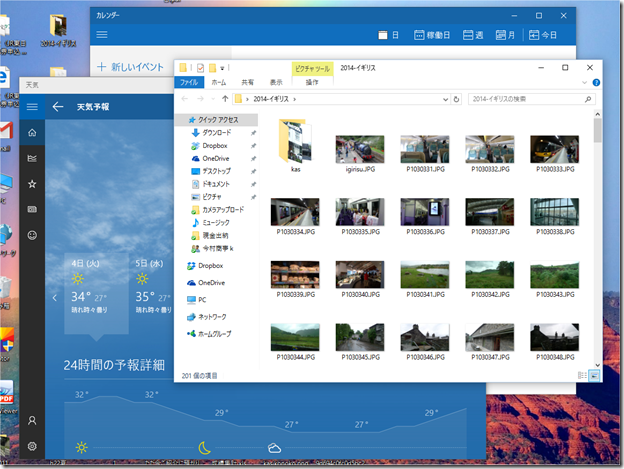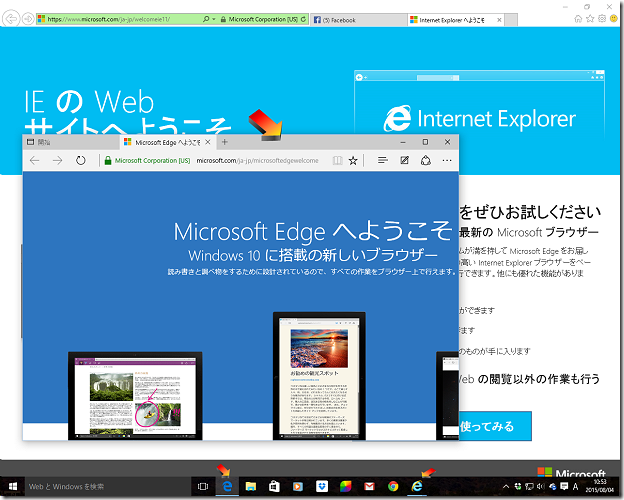仮のパソコンで、仮の体験しかできていませんが、windows10の影響は、windows7の環境でも起きています。互換性のための7での更新も、大量のものが月2回のペースで行われています。
●windows10の大きな変更点は、ショートカットの仕様にある
GoogleChromeのメニューから、「ショートカットの作成」が無くなりました。Chromeの一番の魅力的な機能は、アプリモードでページを表示するショートカットの作成でした。chromeでページを開き、メニューのその他のツールからショートカットの作成を実行すると、ページのショートカットが作成されます。これを開くと、chromeがアプリモードで起動され、あたかも専用アプリのように使えます。GmailやFacebookなど、ログイン状態のページが開き、chromeのメニューバーやアドレスバーがない、コンテンツだけの表示になります。これが便利で、win坊は他にもいろいろなページのショートカットを作って利用してきました。この機能が無くなったのです。
原因は、windows10のショートカットの仕様変更にありました。7時代に作ったショートカットは、一応互換性が残り10でも機能するのですが、7でも新しくショートカットを作ることはできません。幻のショートカットアイコンなので、無くさないようにしましょう。
●windows10は、悪評高いメニューの改定が中心
windowsでは、メニュー(プログラムを選択して起動させる)は、ショートカットの塊です。このショートカットをずらっとならべたものが「メニュー」でした。8になって、2つの環境が作られ、従来型のデスクトップ環境と、ウインドウがないアプリ環境の2つを持つOSになりました。それぞれの環境は、OSが異なるのと同じで、簡単に言うと、windowsとandroidの2つの環境を同時に使うようになったのです。これを、移動しながら使う分かりにくさと、2種類のソフトを選択するためのメニューが、android型の環境のスタートメニューから使う不便さが問題になったのです。タブレットでwindowsを使う人が増えず、やはりwindowsはPCで使われることが多いのです。そこで、中心をwindowsに戻し、デスクトップでアプリも動かせるようにしました。そのため、アプリをデスクトップから開けるメニューが必要になり、ショートカットの形式を変更させる必要があったのです。
●windows10のメニューは、4か所に増えた?
これまでは、プログラムを起動させるのは3つの場所から可能でした。
一番目は、デスクトップ上のショートカットアイコンをWクリックするもの
二番目は、スタートメニューの一覧をシングルクリックすること
三番目は、タスクバーに並べたものをシングルクリックすること
7までは、この3つは同じ規格のショートカットを使っていました。これが、8になってアプリの起動にはデスクトップのショートカットアイコンが使えなくなったのです。そこで、タスクバーの仕様を変えました。タスクバーには、アプリのショートカットも置けます。タスクバーには、アプリでもソフトでもどちらも起動できるアイコンを置けますが、デスクトップ上からはアプリは起動できません。両方のプログラムを起動できるメニューは、アプリ側のスタートメニューしかなく、この形式のメニューをデスクトップには置けませんでした。
windows8.1になって、デスクトップのタスクバーが、アプリ側に移動しても表示されるようになったのに気が付きましたか?これで、デスクトップ上のショートカットアイコンと、タスクバー上のアイコンの仕様が変わったのです。そこで、タスクバーを拡大したスタートメニューがデスクトップ環境でつかえるようにしたのが、windows10です。
windows10では、
スタートメニューの「すべてのアプリ」から選ぶ
スタートメニューの右のタイルアイコンから選ぶ
タスクバーのアイコンをクリックする
従来のデスクトップのショートカットアイコンをWクリックする
という4つの方法があります。従来の一番目は、一応残りますが、デスクトップにショートカットアイコンを置く方法は制限されています。スタートメニューが、従来型と8形式と合体され、2種類が使えるようになりました。4つありますが、デスクトップのショートカットアイコンは、恐らく廃止されるのでしょう。
図の左から、「すべてのアプリ」「スタートメニュー」「タスクバー」のプログラムのアイコン

●新たに、デスクトップにショートカットが置けなくなった?
以前は、メニューやタスクバーのアイコンは、コピーやドラッグしてデスクトップにおけましたが、7でも更新されてショートカットアイコンをデスクトップにおけなくなりました。

右クリックメニューにも、スタート画面(右の領域)・タスクバーへ置けなくなりました。コピー貼り付けすることも、「ピン留め」という新しい言葉が使われています。
ただ、既にデスクトップにあるものは、タスクバーにドラッグすれば「ピン留め」できます。

タスクバーのアイコンは、表示が変わって起動していることを表せますが、古い形式を入れたものは、表示が変わらないだけでなく、複数表示されます。警告を表すのか、狐のマークが出ます。左は、純正のIEのアイコン、右はchromeのGmailページのアイコンです。なぜか狐が表れます。

●結論は
7から大きく変わったことは、メニューだけで、互換性は十分で問題ありません。新しいwindowsアプリが使えるようになり、その分お得かもしれません。しかし、アプリの起動時間は結構長くなり、RAMメモリーも4GBは必要でしょう。ハードディスクに余裕があれば、インストールしても大丈夫です。深い使い方をしていなければ、7より新しい画面で、快適かもしれません。
●追加情報